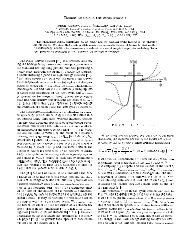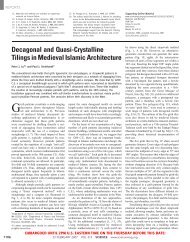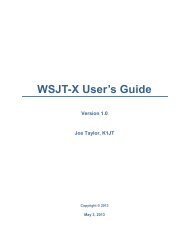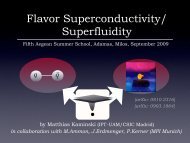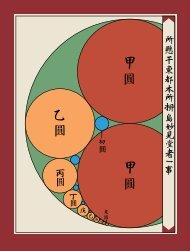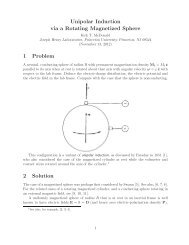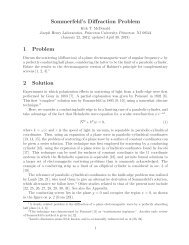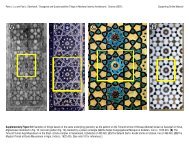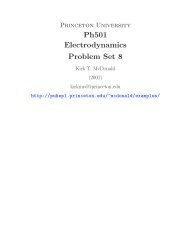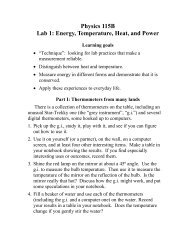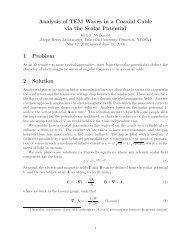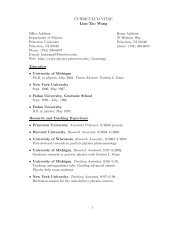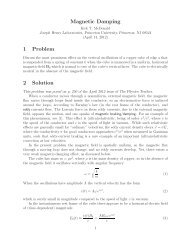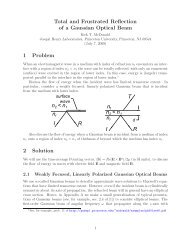Arbeiten mit WSJT
Arbeiten mit WSJT
Arbeiten mit WSJT
Sie wollen auch ein ePaper? Erhöhen Sie die Reichweite Ihrer Titel.
YUMPU macht aus Druck-PDFs automatisch weboptimierte ePaper, die Google liebt.
<strong>WSJT</strong>6-Handbuch Seite 4 von 40 Übersetzung von Eike, DM3ML<br />
oder der Quelle für Open-Source Programme<br />
http://developer.berlios.de/projects/wsjt/<br />
oder von der europäischen Seite<br />
http://www.vhfdx.de<br />
Installieren Sie die abgeholte Datei in ein Verzeichnis Ihrer Wahl. Voreingestellt ist das<br />
Verzeichnis C:\Program Files\<strong>WSJT</strong>6 für das Programm <strong>WSJT</strong>.<br />
2. Linux and FreeBSD: holen Sie sich die Installations-Dateien von der Quelle für Open-<br />
Source-Programme unter<br />
http://developer.berlios.de/projects/wsjt/<br />
Es kann eine gepackte Installation zur Verfügung stehen. Falls nicht, müssen Sie das<br />
Programm aus dem Quellencode selbst kompilieren. Sie finden Hilfe und Anweisungen<br />
dazu unter der angegebenen Adresse.<br />
3. Interface : Stellen Sie die benötigten Verbindungen zwischen Transceiver und PC für die<br />
Audio-Signale und die PTT her. Orientieren Sie sich an den Hardware-Vorschlägen für die<br />
üblichen PSK31-Programme.<br />
Hinweis DM3ML : Sie können eine vorhandene Verkabelung für die üblichen Digimode-<br />
Programme ohne Änderung auch bei <strong>WSJT</strong> verwenden.<br />
4. Programmstart : Klicken Sie doppelt auf das bei der Installation angelegte Icon <strong>WSJT</strong><br />
auf dem Windows-Bildschirm. Unter Linux oder FreeBSD geben Sie<br />
python –O wsjt.py<br />
am Kommando-Prompt ein.<br />
Geöffnet werden drei zu <strong>WSJT</strong> gehörende Fenster. Gehen Sie zum Hauptfenster <strong>mit</strong> der<br />
Titelzeile “<strong>WSJT</strong>6 by K1JT”.<br />
5. Options : Wählen Sie Options im Menü Setup des Hauptfensters. Geben Sie Ihr<br />
Rufzeichen und Ihren WW-Lokator ein. Tragen Sie unter PTT Port bei Windows die<br />
Nummer der seriellen Schnittstelle ein, an der Ihr PTT-Interface angeschlossen ist, z.B. '1'<br />
für COM1. Geben Sie eine '0' (Null) ein, wenn Sie den Sender über die VOX steuern wollen<br />
(wird vor allem bei höherer Sendeleistung nicht empfohlen).<br />
Geben Sie unter Linux oder FreeBSD den Gerätenamen (device name) ein z.B.<br />
/dev/ttyS0.<br />
6. Verlassen Sie das Fenster Options, wählen Sie <strong>mit</strong> der Taste F7 die Sendeart FSK441A.<br />
Gehen Sie dann im Hauptfenster zum Menü File und klicken Sie auf Open. Klicken Sie sich<br />
zum Unterverzeichnis RxWav\Samples des <strong>WSJT</strong>-Verzeichnisses durch. Öffnen Sie dort<br />
die im QSO <strong>mit</strong> W8WN aufgezeichnete Audiodatei. Diese Datei wird von <strong>WSJT</strong> dekodiert<br />
und liefert das auf Seite 4 zu sehende Bild. Klicken Sie <strong>mit</strong> der rechten Maustaste auf den<br />
Ping bei t=18s im Graphikschirm und sehen Sie sich den dekodierten Text dazu an. Wenn<br />
Sie auf das Störungssignal bei t=1s oder eine andere Stelle der grünen Linie klicken, wird<br />
Zufallstext dekodiert, Klicken Sie dann auf die Taste Erase (Löschen), um die Texte zu<br />
löschen. Wenn Sie anschliessend auf die Taste Decode (Dekodieren) klicken, wird die<br />
gesamte Datei erneut dekodiert.<br />
7. Achten Sie auf die beiden Zahlen unten links aussen in der Statusleiste des Hauptfensters.<br />
Wenn <strong>WSJT</strong> eine Minute gelaufen ist, sollten sich diese Werte auf einen Wert von 1.0000